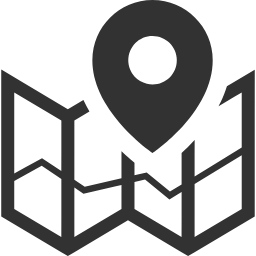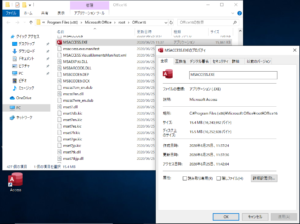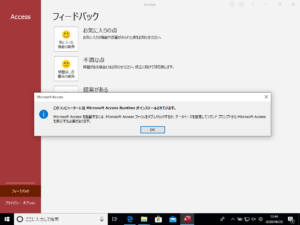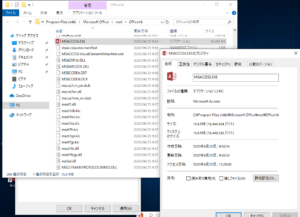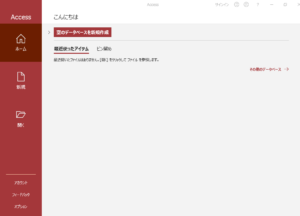Access2019完全版とランタイム版を両方入れてみる

完全版とランタイム版を両方入れるとどうなるの?
実際に試したところ、
完全版とランタイム版は、両方インストールすることができました。
※この記事では、ランタイムではないフルバージョンのAccessのことを“完全版”と表記します。
完全版よりもランタイム版が勝つ
Access2019の完全版とランタイム版を同じPCにインストールすると、
どちらを先にインストールしたかに関係なく、
必ず、Accessランタイム版が起動します。
ランタイム版の勝利です。
Access本体がインストールされているフォルダを確認したところ、
Accessの本体である「MSACCESS.exe」は、1ファイルしかなく、
これを起動すると、ランタイム版の画面が開きました。
この時点では、 完全版のAccessも同じPCにインストールされているはずですが、
スタートメニューからAccessを起動するとランタイム版が起動し、
accdbファイルを開いたときも、ランタイム版が起動します。
よって、完全版とランタイム版を同時にインストールした場合、
お互いが共存するのではなく、
ランタイム版が一人勝ちとなるようです。
ランタイム版をアンインストール⇒完全版に
完全版とランタイム版を両方インストールしたPCから、
ランタイム版だけをアンインストールしてみます。
そして、Access本体がインストールされているフォルダを
もう一度確認したところ、
Accessの本体である「MSACCESS.exe」は1ファイルのままですが、
ファイルサイズが変わっており、
起動すると、通常版の画面が開きました。
どうやら、ランタイム版をアンインストールしたタイミングで、「MSACCESS.exe」が、
ランタイム版から完全版に、自動的に置き換わる仕組みのようです。
同時にインストールする際はビット数に注意
このように、完全版とランタイム版は一緒にインストールできました。
ただし例外として、
完全版を32ビットで、ランタイム版を64ビットでというように、
異なるビット数でAccessをインストールしようとした場合は、
後の方をインストールする時点でエラーとなり、
共存させることはできませんでした。
ビット数は揃える必要があるので注意してください。
大手SIerに長年常駐し大規模システムの経験を重ねプログラムスキルとDB設計を磨く。AccessおよびExcelのVBAを得意とする。
⇒お仕事のご依頼はこちら